¿Cómo subirle la calidad a un video de YouTube? - Mejora la calidad de tus videos
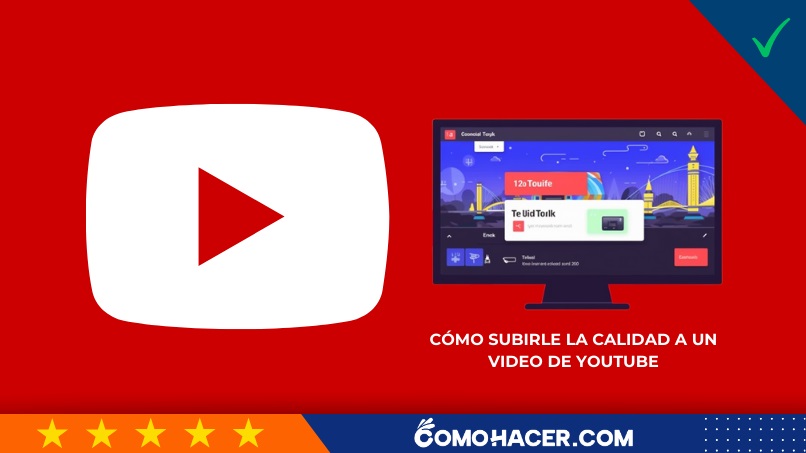
En el vasto universo de YouTube, la calidad de tus videos es un factor crítico para destacar y atraer a una audiencia fiel. Un video nítido, bien editado y con un audio claro puede marcar la diferencia entre un usuario que se suscribe y uno que se aleja. Pero, ¿Cómo subirle la calidad a un video de YouTube? En este artículo, desentrañaremos los secretos detrás de la mejora de la calidad visual y auditiva de tus videos.
Desde la elección de la cámara y el micrófono adecuados hasta la edición de video y sonido, te guiaremos en cada paso para elevar tus producciones al siguiente nivel como un perfecto editor. Es hora de hacer que tus videos brillen en la plataforma más grande de videos en línea del mundo.
¿Qué calidad ofrece YouTube y cómo funcionan?
YouTube ofrece muchas opciones para mejorar la resolución de pantalla de tus videos, como el uso de etiquetas, pero también, cuenta con varios niveles de calidad de video para adaptarse a diferentes conexiones de Internet y dispositivos. Estas son las calidades comunes que YouTube ofrece y cómo funcionan:
- Calidad automática: YouTube ajusta automáticamente la calidad del video según la velocidad de conexión y el dispositivo del usuario. Esto se hace para garantizar una reproducción sin interrupciones. Los usuarios pueden elegir 'Calidad automática' o dejar que YouTube ajuste la calidad por sí mismo.
- Calidad baja (144p, 240p): estas son las calidades más bajas y utilizan menos datos. Son ideales para conexiones lentas o dispositivos más antiguos, pero la calidad de video es básica y borrosa.
- Calidad estándar (360p, 480p): ofrece una calidad de video aceptable para la mayoría de los espectadores y dispositivos. Es una opción equilibrada entre calidad y uso de datos.
- Calidad HD (720p, 1080p): proporciona videos de alta definición que son más nítidos y detallados. Es ideal para pantallas más grandes y conexiones de Internet más rápidas.
- Calidad Full HD (1080p+): ofrece la máxima calidad de video en Full HD y más allá. Es excelente para ver en pantallas grandes o para aquellos que desean la mejor experiencia visual posible.
- Calidad 4K y superior: YouTube admite resoluciones de hasta 8K. Estas calidades son ideales para dispositivos y pantallas de alta gama y ofrecen una claridad excepcional.
Como ves, aquí puedes cargar videos en diferentes resoluciones para satisfacer las preferencias de su audiencia y la capacidad de su conexión a Internet.
¿Cómo verificar la calidad del video de YouTube?
Ya sea en tu ordenador o en tu dispositivo móvil, ajustar la calidad del video en YouTube te permite adaptarlo a tus preferencias y a la velocidad de tu conexión, garantizando una reproducción suave y nítida.
Cambia la resolución de YouTube en el móvil
Cambiar la resolución de YouTube en un dispositivo móvil como Xiaomi, Galaxy, etc., es sencillo. Estos son todos los pasos generales para hacerlo:
- Abre la aplicación de YouTube en tu dispositivo móvil e inicia sesión en tu cuenta.
- Selecciona el video deseas ver.
- Toca la pantalla para revelar los controles de reproducción.
- Aquí deberás ver un ícono de engranaje o de tres puntos ⋮ dependiendo de tu dispositivo y versión de la aplicación, en la esquina inferior derecha o superior izquierda de la pantalla. Toca este ícono.
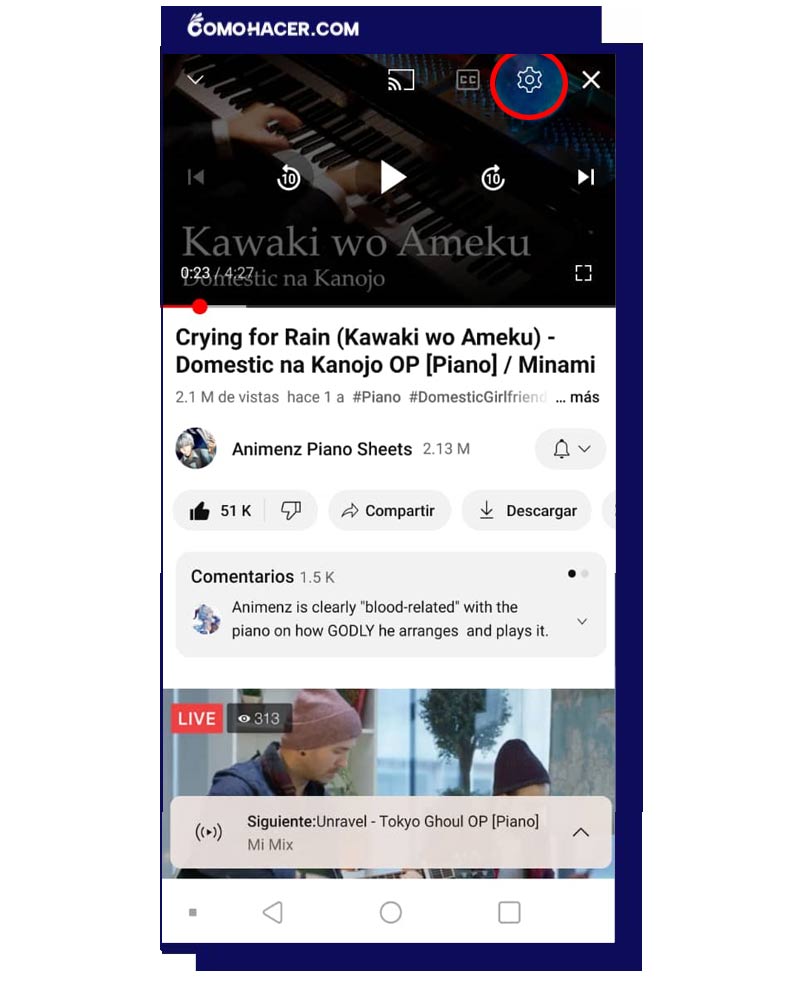
- En el menú de configuración, busca la opción que dice 'Calidad' o 'Resolución' y tócala.
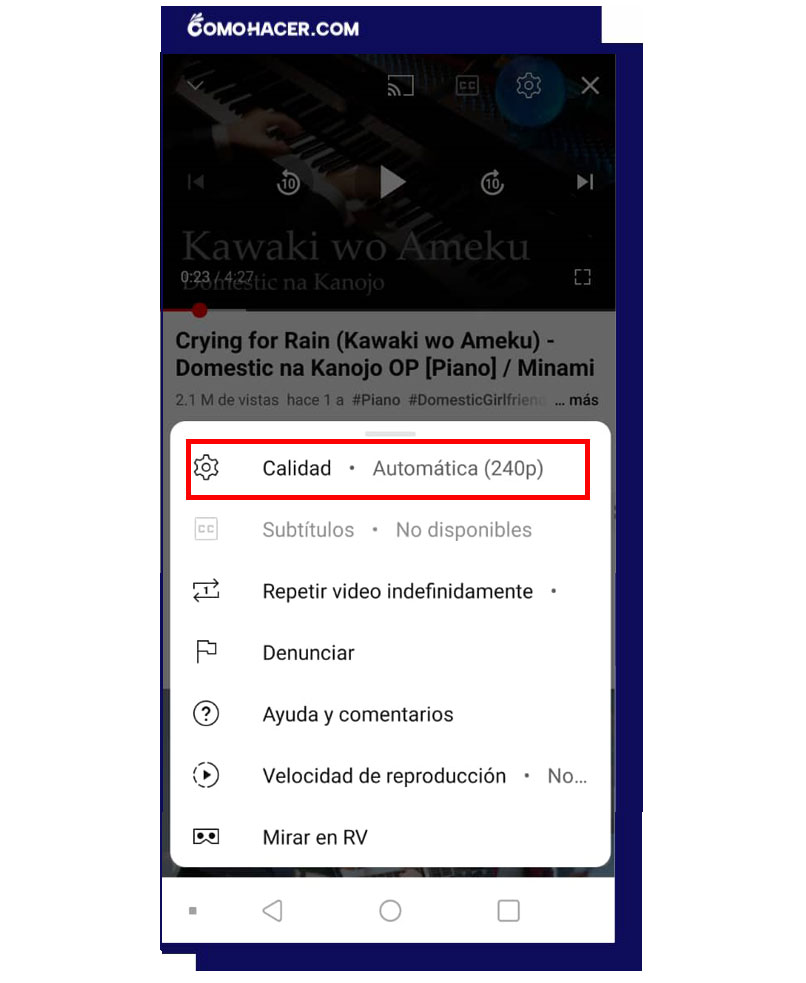
- Aparecerá una lista de las resoluciones disponibles. Toca la que prefieras. Las opciones pueden variar según la calidad de carga del video y la velocidad de tu conexión a Internet.
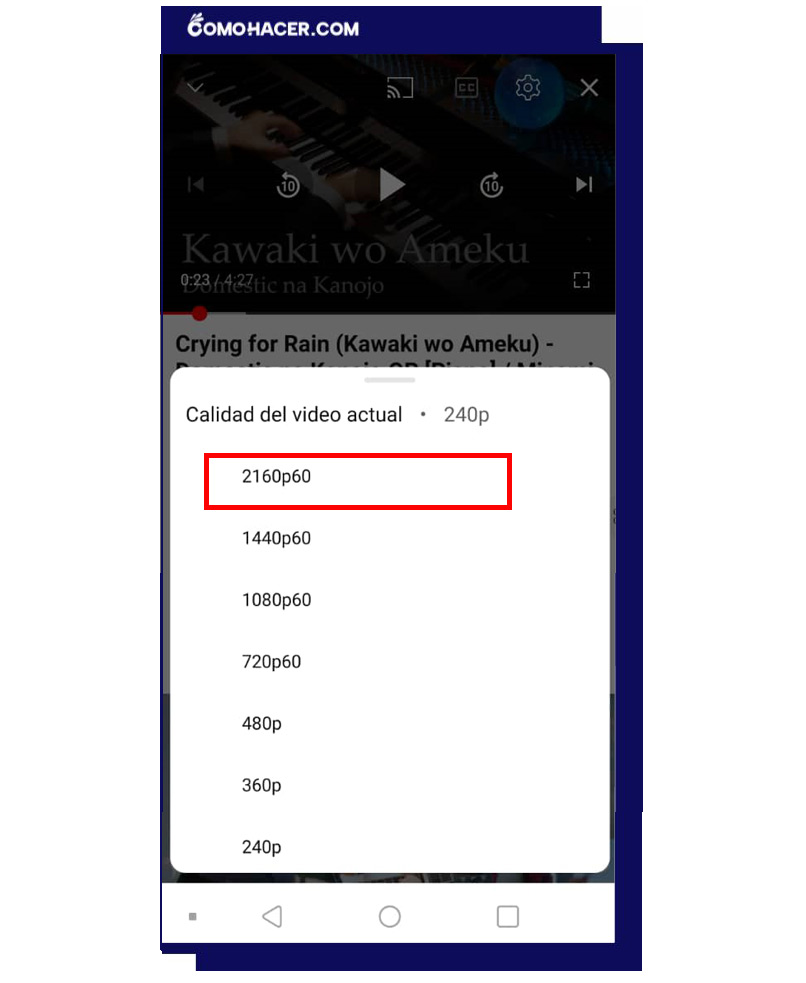
- Puedes elegir la opción 'Avanzada' donde tienes la libertad de elegir una resolución específica para tu video, además de las que se encuentran previamente configuradas.
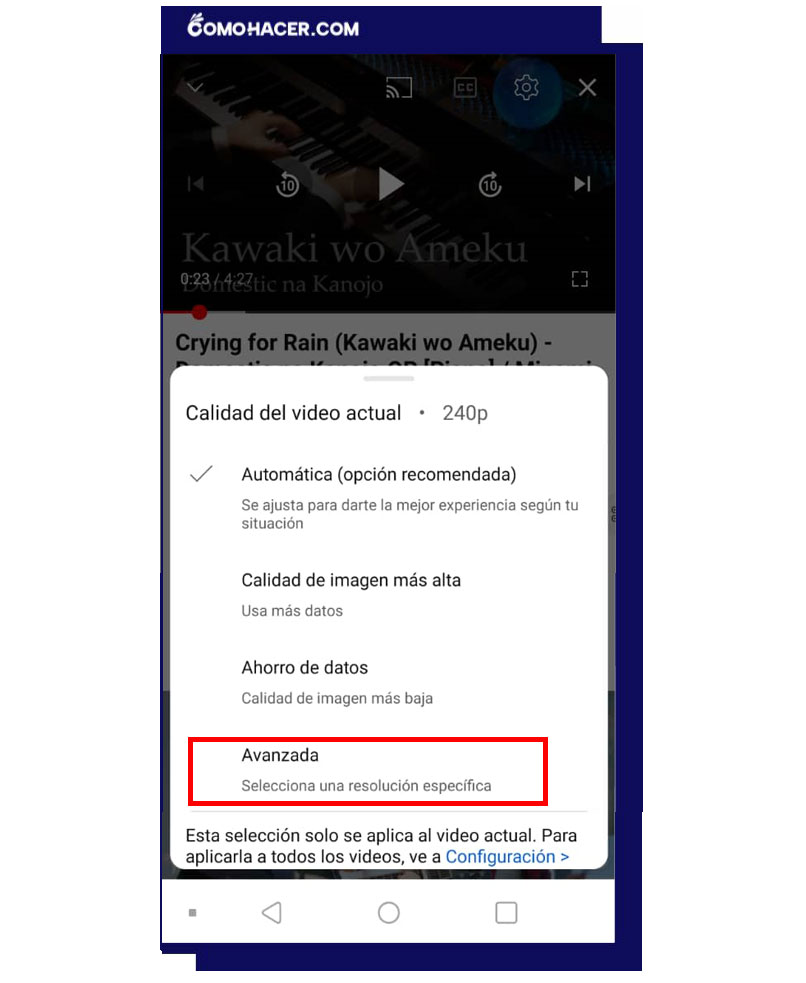
- La aplicación de YouTube cambiará automáticamente la resolución del video según tu elección. Puedes tocar 'Aceptar' o 'Guardar' para confirmar la selección.
Ten en cuenta que, en dispositivos móviles, YouTube suele ajustar automáticamente la calidad del video para adaptarse a tu conexión.
Cambia la resolución de YouTube en el PC
Si deseas cambiar la resolución de tu video desde tu ordenador, para trabajar más cómodamente, los pasos también son muy sencillo. Aquí te indico cómo hacerlo:
- Abre tu navegador web y ve a la página de YouTube en www.youtube.com.
- Si no has iniciado sesión en tu cuenta de YouTube, hazlo utilizando tu cuenta de Google.
- Haz clic en el video que deseas ver.
- Haz clic en el botón de reproducción para comenzar a ver el video.
- En la parte inferior derecha del video, verás un ícono de engranaje. Haz clic en este ícono.
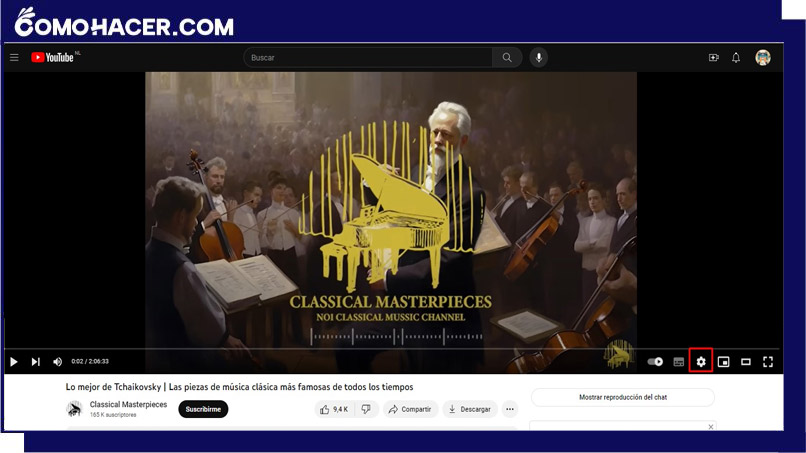
- En el menú emergente, elige la opción que dice 'Calidad' o 'Resolución'.
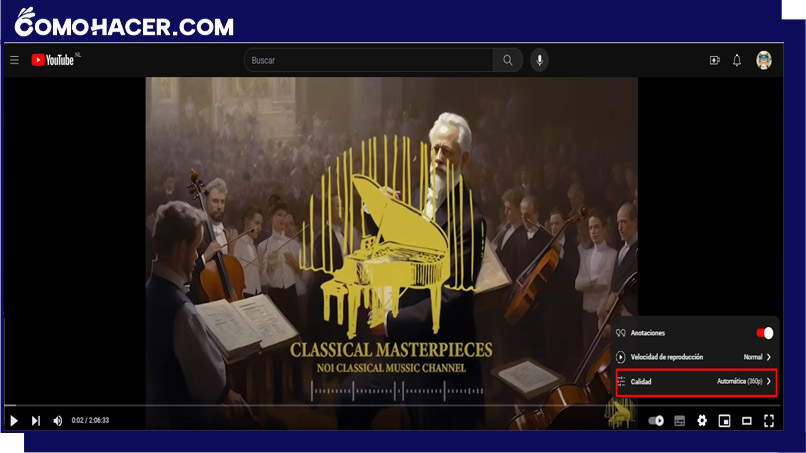
- Aparecerá una lista de las resoluciones disponibles. Elige la calidad de video que prefieras.
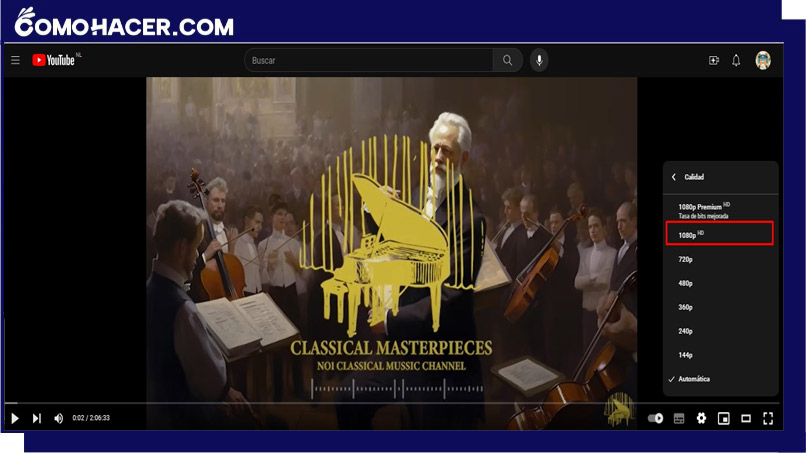
A continuación, la página de YouTube hará los cambios automáticamente para la resolución del video según la elección que hayas hecho.
Tener el control de cambiar la resolución manualmente es útil si deseas ajustar la calidad de visualización según tu preferencia o si tu conexión a Internet es lenta y deseas cargar el video más rápido.
Sin embargo, ten en cuenta que las mejoras automáticas pueden variar en eficacia según la calidad original del video. En algunos casos, es posible que desees valerte de la tecnología avanzada para editar el video con software de edición externo. Como es el caso del editor Filmora, antes de subirlo a YouTube para obtener los mejores resultados.
Deja una respuesta